면허: 고급 및 궁극의 클라우드
사용자 역할은 각 사용자가 my.anydesk II 내에서 액세스할 수 있는 항목을 결정합니다. 할당된 역할에 따라 사용자는 모든 기능을 보거나, 보고 편집하거나, 전혀 액세스 권한이 없을 수 있습니다.
적절한 역할을 할당하면 필요한 기능에만 대한 액세스를 제한하여 생산성과 보안이 모두 향상됩니다.
이 문서에서는 라이선스에 따라 사용 가능한 역할과 관리 방법에 대해 설명합니다.
고급 라이선스에 대한 역할
면허: 고급
팀 역할은 사용하기 전에 활성화되어야 합니다. 활성화되면 기본 역할이 역할 탭의 사용자 관리 페이지 아래에 나타납니다 . 각 역할은 관리 콘솔 내에서 특정 권한을 정의합니다.
역할 테이블에는 기본 고급 수준 역할과 주요 섹션(사용자, 역할, 클라이언트 등)에 걸친 권한이 표시됩니다. 예를 들어:
my.anydesk 섹션 | 할당 가능한 역할 | 할당할 수 없는 역할 | ||||
관리자 | DPO | 기술 지원 | 사용자 | 소유자 | 기본값 | |
사용자 관리 > 사용자 | 보기 및 편집 | 보기 전용 | 보기 전용 | - | 보기 및 편집 | 보기 전용 |
사용자 관리 > 역할 | 보기 및 편집 | 보기 전용 | - | - | 보기 및 편집 | - |
주소록 | 보기 및 편집 | 보기 전용 | 보기 전용 | - | 보기 및 편집 | 보기 및 편집 |
클라이언트 | 보기 및 편집 | 보기 전용 | 보기 전용 | 보기 전용 | 보기 및 편집 | 보기 및 편집 |
세션 | 보기 및 편집 | 보기 전용 | - | - | 보기 및 편집 | 보기 및 편집 |
빌드 | 보기 및 편집 | - | - | 보기 전용 | 보기 및 편집 | 보기 및 편집 |
팀 | 보기 및 편집 | 보기 전용 | - | - | 보기 및 편집 | 보기 전용 |
면허 | 보기 전용 | 보기 전용 | - | - | 보기 및 편집 | 보기 및 편집 |
송장 | 보기 전용 | 보기 전용 | - | - | 보기 및 편집 | 보기 및 편집 |
관리자는 사용자, 역할, 클라이언트, 세션을 편집할 수 있습니다. 데이터 보호 책임자(DPO)는 제한된 보기 권한을 가지고 있습니다. 기본 역할은 최소 액세스입니다.
팀 역할 활성화
팀 역할을 활성화하려면 사용자 관리 > 역할 탭으로 이동하여 활성화를 클릭합니다.
모든 기존 사용자에게는 기본적으로 사용자 역할이 할당됩니다. 나중에 개별 역할을 업데이트할 수 있습니다.
🦉 in this section사용자에게 역할을 할당하는 방법을 알아봅니다 .
팀 역할 비활성화
이 기능을 사용하지 않는 경우 팀 역할을 비활성화할 수 있습니다.
팀 역할을 비활성화하려면 사용자 관리 > 역할 탭으로 이동하여 기능 비활성화를 클릭합니다. 그런 다음 모든 사용자가 기본 역할로 되돌아갑니다.
Ultimate-Cloud 라이센스에 대한 역할
면허: 얼티밋 클라우드
Ultimate-Cloud 라이센스를 사용하면 사용자 관리 > 역할 탭에서 기본 역할을 찾을 수 있습니다. 각 역할에는 사용자가 관리 콘솔 내에서 보고 수행할 수 있는 작업을 정의하는 서로 다른 권한 집합이 있습니다.
Ultimate-Cloud 라이선스에 대한 다음 역할을 볼 수 있습니다.
소유자 - 역할은 라이선스 소유자를 위해 설계되었습니다. 이 역할을 사용하면 조직 삭제를 포함한 모든 섹션에 대한 전체 액세스 권한을 얻을 수 있습니다.
관리자 - 역할을 통해 사용자는 라이선스, 송장 및 개인 프로필을 제외한 관리 콘솔의 모든 섹션을 보고 편집할 수 있습니다.
support_agent - 사용자 관리, 그룹, 주소록, 클라이언트에 대한 제한된 보기 액세스.
회계사 - 송장을 처리하는 조직 내 개인의 역할입니다. 이 역할은 조직, 라이선스, 송장에만 액세스 권한을 부여합니다.
data_protection_officer - 빌드 및 개인 프로필을 제외한 대부분의 섹션에 대한 액세스
user - 모든 사용자의 기본 역할입니다. 이 역할을 사용하면 주소록, 클라이언트 및 세션 섹션과 개인 프로필에 대한 액세스 권한을 보거나 편집할 수 있습니다.
역할을 열면 자세한 권한, 이름, 설명, 역할 ID, 역할이 Active Directory에서 매핑되었는지 여부, 해당 권한 집합 및 현재 구성원이 표시됩니다.
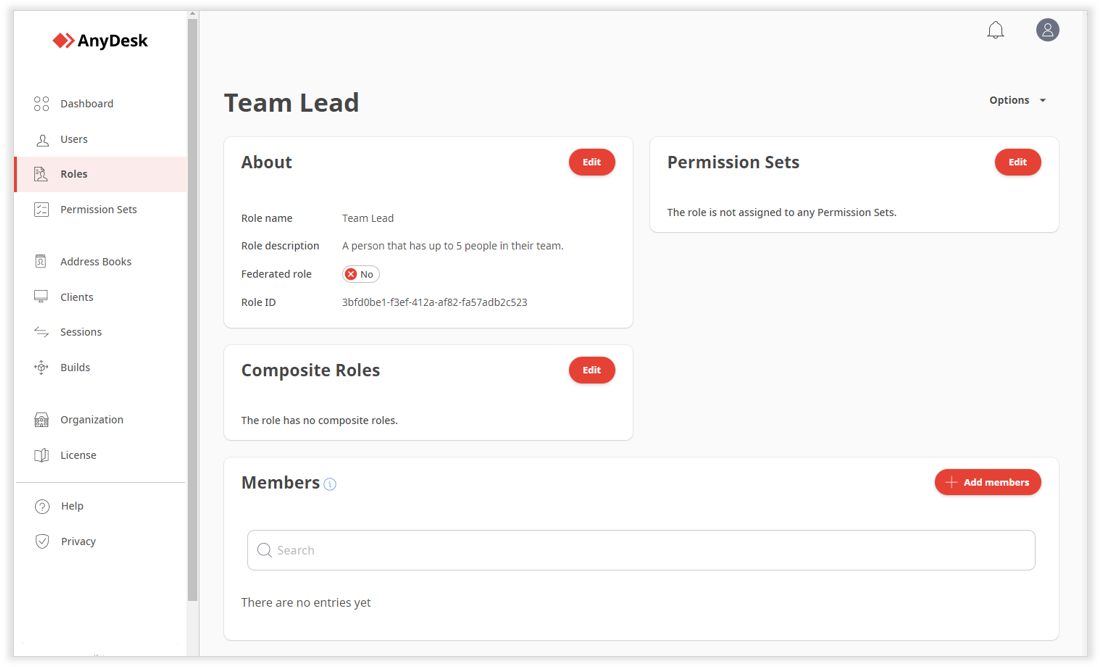
Ultimate-Cloud 라이선스에 대한 역할 개요 페이지
역할 관리
라이센스에 따라 역할을 할당하고, 새 역할을 생성하고(Ultimate-Cloud만 해당), 권한 집합을 할당할 수 있습니다.
사용자에게 역할 할당
면허: 고급 및 궁극의 클라우드
사용자가 관리 콘솔에서 보고 수행해야 하는 작업에 따라 사용자에게 역할을 할당할 수 있습니다.
사용자에게 역할을 할당하려면:
my.anydesk II 계정에서 사용자 관리 > 역할로 이동합니다.
역할을 열고 구성원 섹션을 찾은 다음 구성원 추가를 클릭합니다.
목록에서 사용자를 선택하고 추가를 클릭합니다.
이제 사용자는 해당 역할에 의해 정의된 콘솔 섹션에 액세스할 수 있습니다.
새 역할 만들기
면허: 얼티밋 클라우드
my.anydesk II의 기본 역할 중 요구 사항을 충족하는 역할이 없으면 새 역할을 만들 수 있습니다. 역할을 만든 후 권한 집합을 할당하고 필요에 따라 사용자를 추가합니다.
새 역할을 만들려면:
my.anydesk II 계정에서 사용자 관리 > 역할로 이동합니다.
역할 만들기를 클릭하고 역할의 이름과 설명을 입력합니다.
Save role(역할 저장)을 클릭합니다.
생성되면 역할을 열어 권한 집합을 추가하고 사용자를 할당합니다.
새 역할에 권한 집합 할당
면허: 얼티밋 클라우드
역할을 만든 후에는 권한 집합을 할당해야 합니다. 이렇게 하면 역할에 할당된 권한 집합에 따라 해당 역할을 가진 사용자는 my.anydesk II의 다른 섹션에 대한 액세스만 볼 수 있거나 전혀 액세스할 수 없습니다.
🚨 중요하다역할에 권한 집합을 할당하기 전에 먼저 권한 집합을 만들어야 합니다. 기본 권한 집합 중 하나를 사용할 수도 있습니다.
역할에 권한 집합을 할당하려면:
my.anydesk II 계정에서 사용자 관리 > 역할로 이동합니다.
역할을 열고 권한 집합 섹션을 찾은 다음 편집을 클릭합니다.
Assign Permission Set(권한 집합 할당)를 클릭한 다음 목록에서 하나 이상의 권한 집합을 선택합니다.
제출을 클릭합니다.
이제 해당 역할을 가진 사용자는 할당된 권한 집합에 정의된 액세스 수준을 갖게 됩니다.